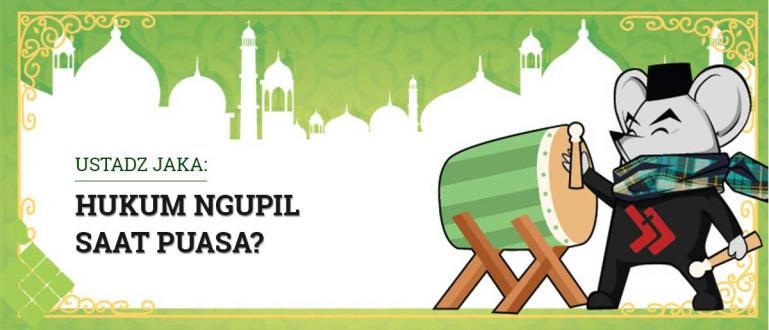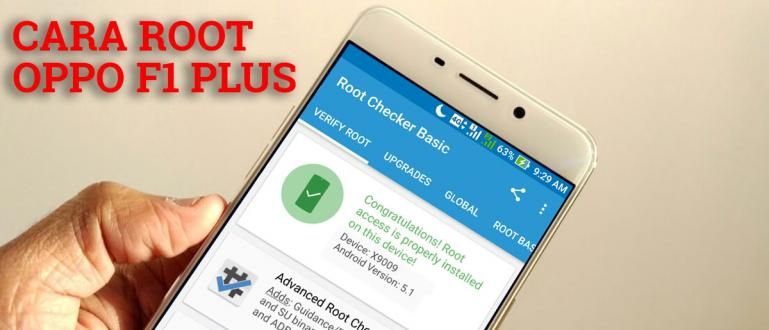WhatsApp पर वीडियो कॉल में अक्सर रुकावट आती है? चिंता न करें, यहां व्हाट्सएप को हल करने का तरीका बताया गया है जो वीडियो कॉल नहीं कर सकता। 100% काम की गारंटी
निश्चित रूप से आप जानते हैं कि WhatsApp न केवल चैट सेवाएं प्रदान करते हैं, बल्कि टेलीफोन और वीडियो कॉल. वीडियो कॉलिंग सबसे उपयुक्त फीचर है जिसे आप मिस कर सकते हैं।
लेकिन जाका को काफी इनपुट मिला, उन्होंने कहा कि व्हाट्सएप का इस्तेमाल करते हुए वीडियो कॉल करते समय अक्सर समस्याएं होती थीं। व्हाट्सएप वीडियो कॉल क्यों नहीं कर सकता?
हम्म, सोचने के बजाय क्यों, आइए एक नज़र डालते हैं व्हाट्सएप कैसे हल करें वीडियो कॉल नहीं कर सकते यह!
व्हाट्सएप पर कैसे काबू पाएं वीडियो कॉल नहीं कर सकता
जाका व्यक्तिगत रूप से भी अक्सर वीडियो कॉल सुविधा का उपयोग करें, eits लेकिन सिर्फ गर्लफ्रेंड को ही नहीं, उन परिवार को भी जो बहुत दूर हैं और एक-दूसरे को कम ही देखते हैं।
लेकिन अगर व्हाट्सएप वीडियो कॉल में कोई समस्या है, तो कोई बात नहीं चिढ़ना. आप खुद कैसे हैं, क्या आप भी इस समस्या से परेशान होना पसंद करते हैं?

इस समस्या के कारण काफी विविध हैं। लेकिन आम तौर पर, दूर किया जा सकता है इस तरह से। लेकिन अगर यह अभी भी काम नहीं करता है, तो जका से पूछने में संकोच न करें। आगे की हलचल के बिना, इस समस्या के त्वरित और आसान समाधान के लिए यहां संपूर्ण चरण दिए गए हैं।
व्हाट्सएप पर काबू पाने के लिए कदम वीडियो कॉल नहीं कर सकते
चरण 1 - एक्सपोज़ड ऐप इंस्टॉल करें
सबसे पहले एप्लिकेशन को डाउनलोड और इंस्टॉल करें "अनुमति मास्टर - एक्सपोज़ड", आप इसे ApkVenue द्वारा नीचे दिए गए लिंक के माध्यम से डाउनलोड और इंस्टॉल कर सकते हैं:
 ऐप्स उपयोगिताएँ डाउनलोड करें
ऐप्स उपयोगिताएँ डाउनलोड करें चरण 2 - व्हाट्सएप ऐप खोलें
अपना व्हाट्सएप एप्लिकेशन खोलें, फिर "सेटिंग" पर जाएं। चुनें "चैट", फिर चुनें "चैट बैकअप", फिर चयन करके समाप्त करें "बैकअप".

चरण 3 - व्हाट्सएप को अनइंस्टॉल करें
बैकअप करने के बाद मेन्यू में जाएं "समायोजन" स्मार्टफोन्स। उप-मेनू खोजें "ऐप्स", फिर ऐप्स खोजें "व्हाट्सएप". चुनें और करें "स्थापना रद्द करें".

चरण 4 - नवीनतम व्हाट्सएप इंस्टॉल करें
डाउनलोड करो और इंस्टॉल करो "व्हाट्सएप नवीनतम संस्करण", ApkVenue नीचे दिए गए लिंक के माध्यम से सीधे डाउनलोड और इंस्टॉल करें:
 एप्स सोशल एंड मैसेजिंग व्हाट्सएप इंक। डाउनलोड
एप्स सोशल एंड मैसेजिंग व्हाट्सएप इंक। डाउनलोड चरण 5 - एक्सपोज़ड ऐप खोलें
आपके लिए ऐप खोलने का समय आ गया है "अनुमति मास्टर - एक्सपोज़ड" जिसे आपने पहले स्थापित किया था। "एप्लिकेशन" पर क्लिक करें, फिर ऐप्स खोजें "व्हाट्सएप", फिर खोजें "तस्वीरें और वीडियो लें". सुनिश्चित करें कि टेक्स्ट हरा है। हो गया, कृपया पुनः प्रयास करें व्हाट्सएप के जरिए वीडियो कॉल।

वह है व्हाट्सएप कैसे हल करें वीडियो कॉल नहीं कर सकते जका से. यदि आपको अभी भी समस्या है, तो आप जका से पूछ सकते हैं, या किसी अन्य वीडियो कॉल एप्लिकेशन का उपयोग करने का प्रयास कर सकते हैं (पढ़ना:बेस्ट वीडियो कॉलिंग ऐप्स) आपको कामयाबी मिले!